PhotoShopで背景色を変更する方法
※本ページはプロモーションが含まれています
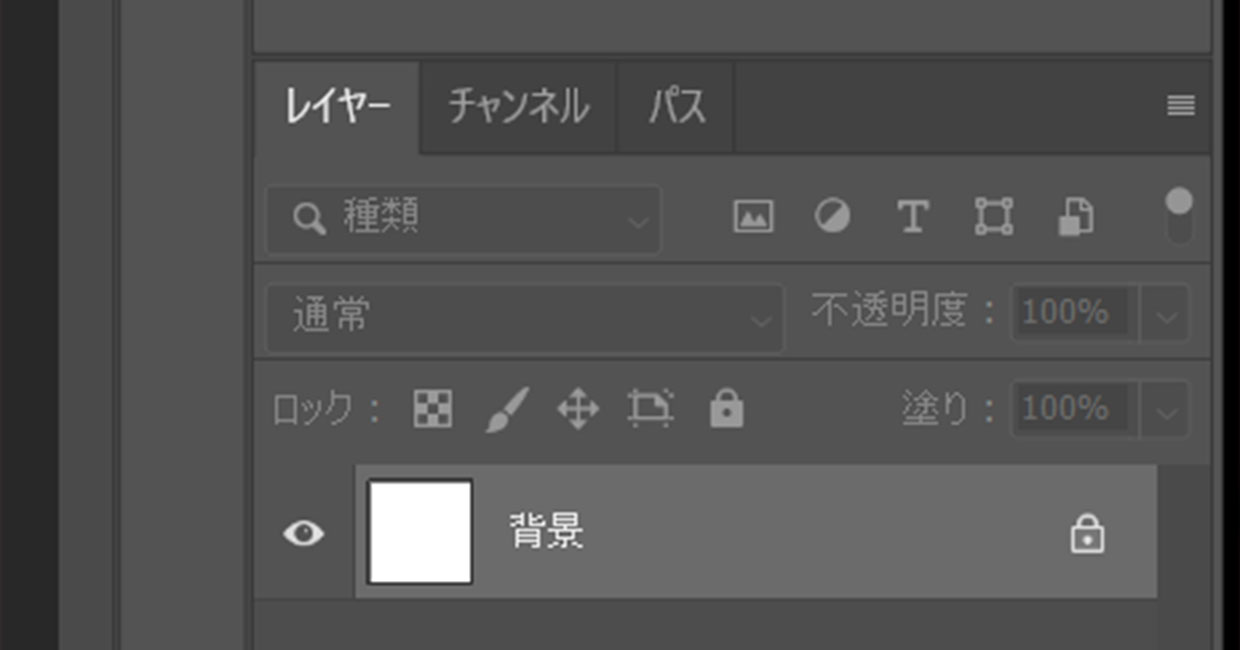
PhotoShopの背景色を追加したり変更する手順を紹介します。
ロックされている背景の色の変更方法と、新規レイヤーを作成して新しい色を追加する方法の2種類です。
ロックされている背景色を変更
デフォルトの背景は、ロックがかかっており変更できないようになっているので、南京錠マークをクリックしてロックを解除。
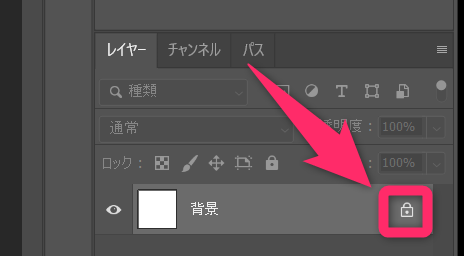
塗りつぶしツールを右クリックし、「塗りつぶしツール」を選択。
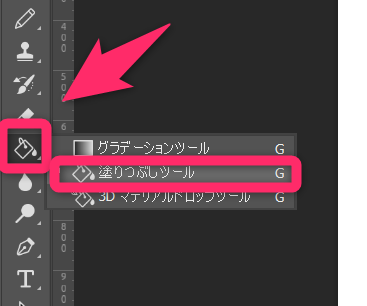
カラーピッカーを選択。
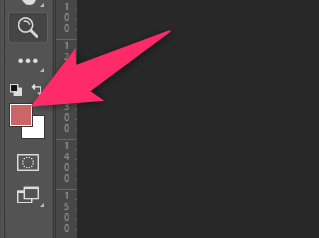
背景色を指定し「OK」をクリック。
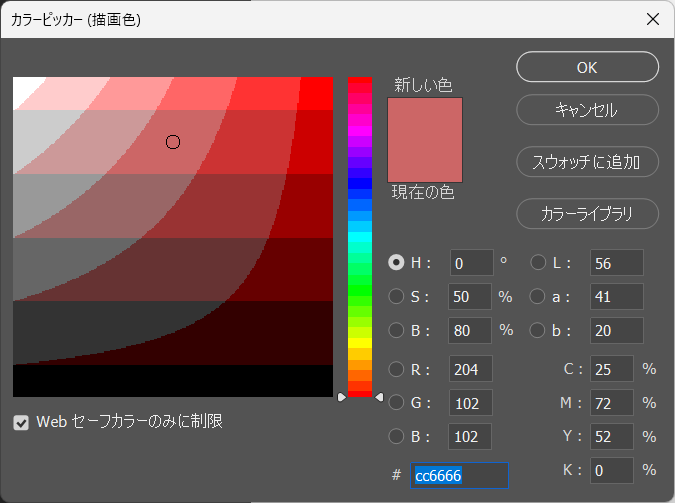
あとは、「塗りつぶしツール」のままキャンパスをクリックすれば指定した色に塗りつぶせます。
新しいレイヤーに色を追加
次は新しいレイヤーに色を追加する方法です。
レイヤーの「新規レイヤーを追加」をクリックし、新規レイヤーを追加。
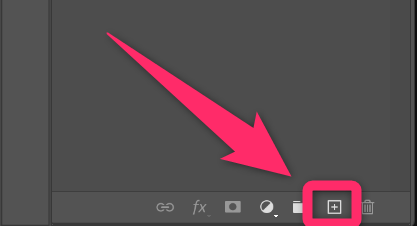
新しいレイヤーをクリックして選択状態にする。
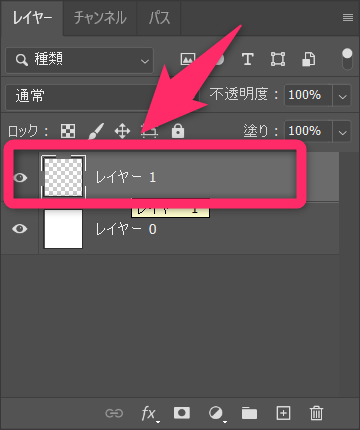
塗りつぶしツールを右クリックし、「塗りつぶしツール」を選択。
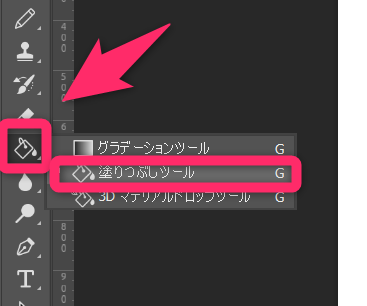
カラーピッカーを選択。
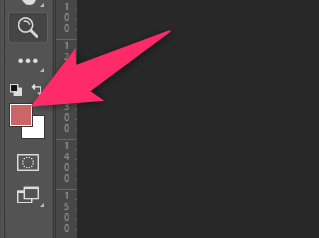
背景色を指定し「OK」をクリック。
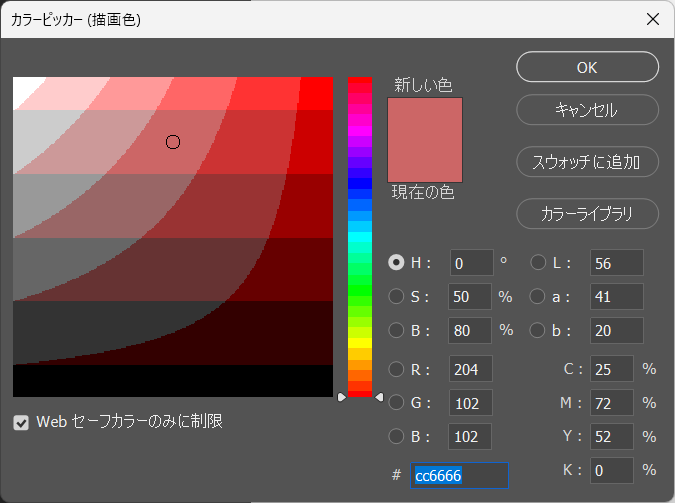
あとは、「塗りつぶしツール」のままキャンパスをクリックすれば指定した色に塗りつぶせます。
おわりに
複数の背景色を用意したかったので、新規レイヤーを追加しながら背景色を追加して使っています。
